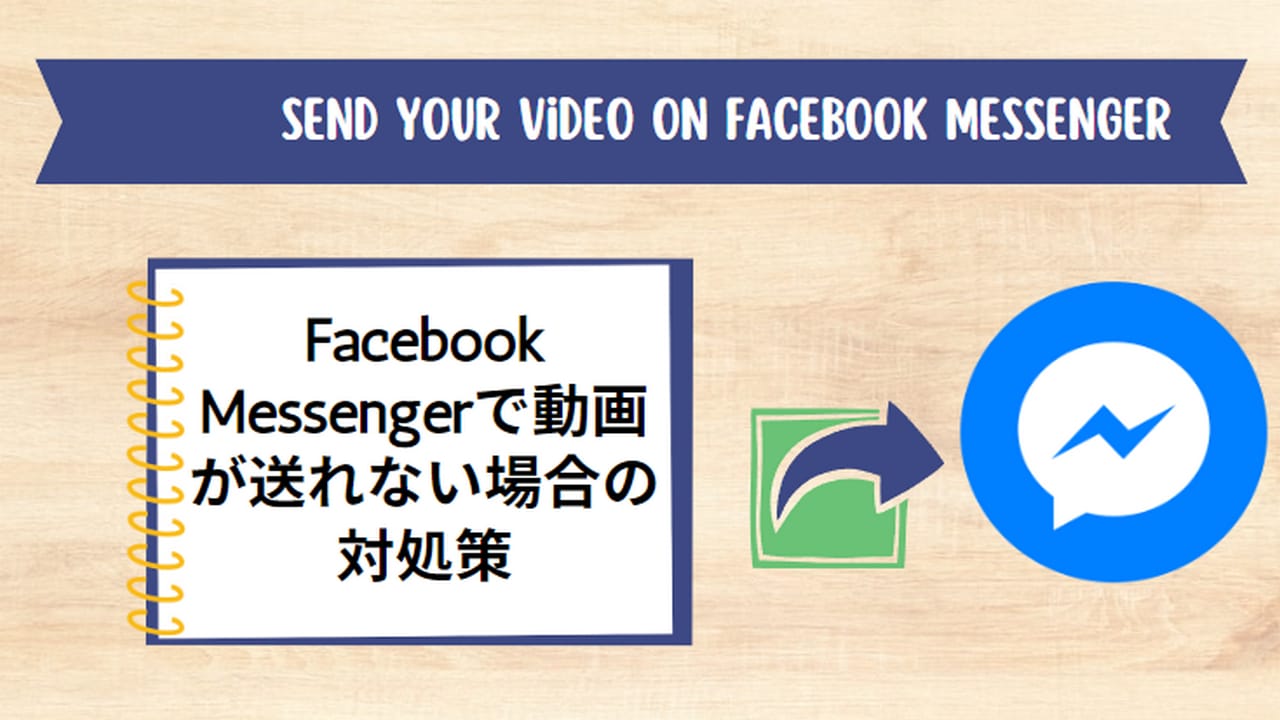
Facebook Messengerで動画が送れない経験はありませんか?Facebook Messengerで動画を送るときに「送信できませんでした」と表示される場合、いくつかの原因が考えられます。特に、サイズ制限が原因で送信できないことがあります。今回は、動画のサイズ制限が原因でFacebook Messengerで動画が送れない場合の対処法をご紹介します。
インターネット接続が不安定な場合、動画の送信に失敗することがあります。Facebook Messengerで動画が送れない場合は、まずインターネット接続を確認してみましょう。
Facebook Messengerでは動画のサイズに制限があり、通常は25MBまでとなっています。 動画がこのサイズを超えると送信できません。
もし古いバージョンを使用している場合、Facebook Messengerで動画を送信できない可能性があります。また、Messengerアプリ自体に問題がある場合も考えられます。その際は、アプリを最新バージョンにアップデートし、再起動してみてください。
上記では、Facebook Messengerで動画が送れない原因について説明しました。ここではサイズ制限が原因で送信できない場合の対処策を紹介します。
WonderFox HD Video Converter Factory Proは、Windows向けの動画圧縮ソフトで、最大8Kの動画を圧縮することができます。このソフトには「バッチ圧縮」機能が搭載されており、ワンクリックで複数の動画を一度に圧縮することが可能です。
また、動画から不要な部分を切り取ることで、品質を損なうことなくサイズを縮小することもできます。
ステップ1
圧縮したい動画をソフトに追加する
WonderFox HD Video Converter Factory Proを起動して、メイン画面で「変換」をクリックします。そして、「ファイル追加」をクリックして圧縮したい動画をソフトに追加します。
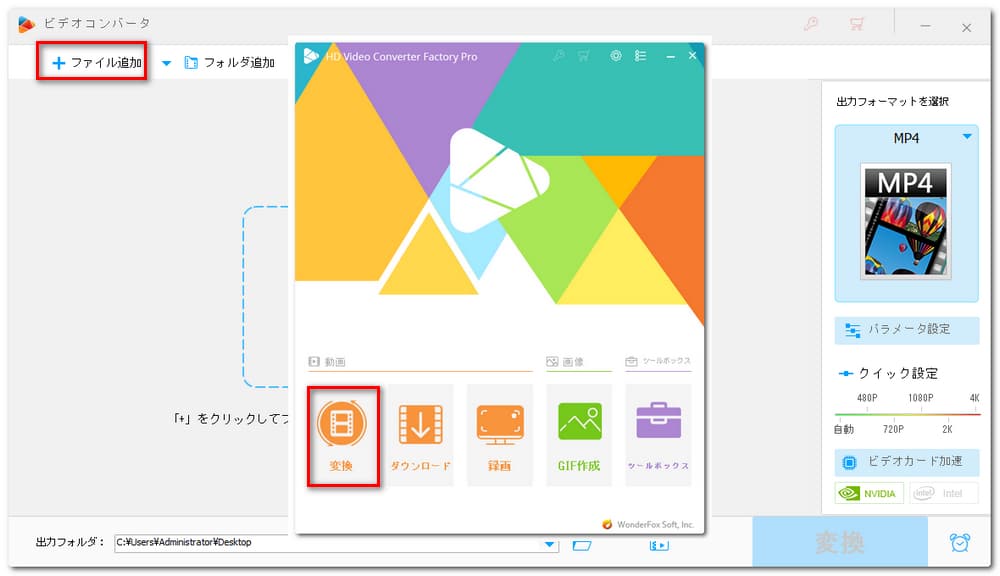
ステップ2
出力形式を選択する
画面右側の形式アイコンをクリックすれば、お好みの出力形式を選択することができます。
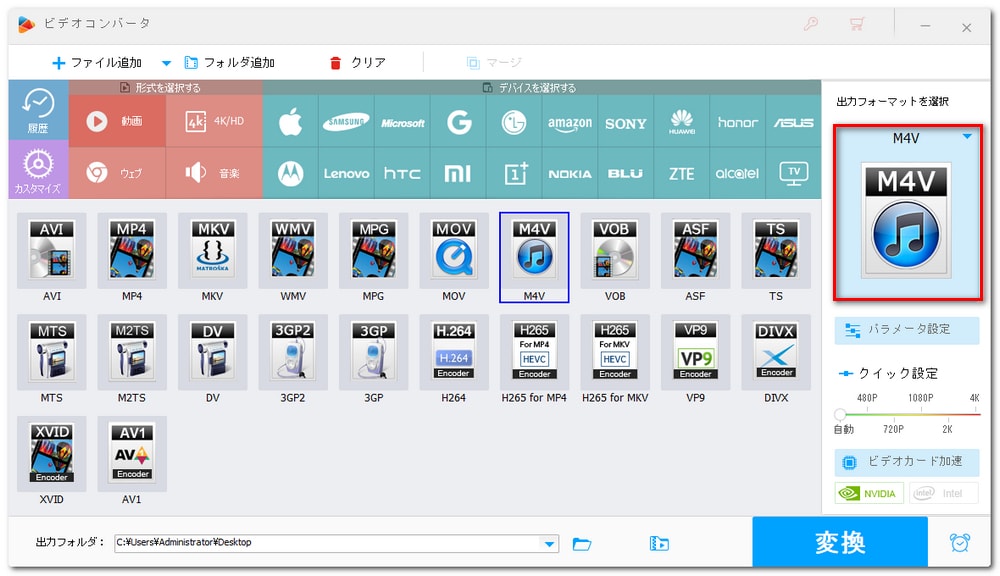
ステップ3
動画を圧縮する
方法1:バッチ圧縮機能で複数の動画の容量を小さく圧縮することができます。まずは、画面下側にある「バッチ圧縮」アイコンをクリックします。そして、スライダーを右にドラッグして圧縮率を調整します。動画の圧縮率が高すぎると、動画の画質が悪くなる可能性があるので注意してください。
方法2:動画の解像度を下げることで動画の容量を小さくすることができます。まずは、「パラメータ設定」をクリックします。そして、解像度を元の解像度より低く調整します。解像度のほか、動画のビットレート、フレームレートなどを下げるすることで動画のファイルサイズを縮小することもできます。
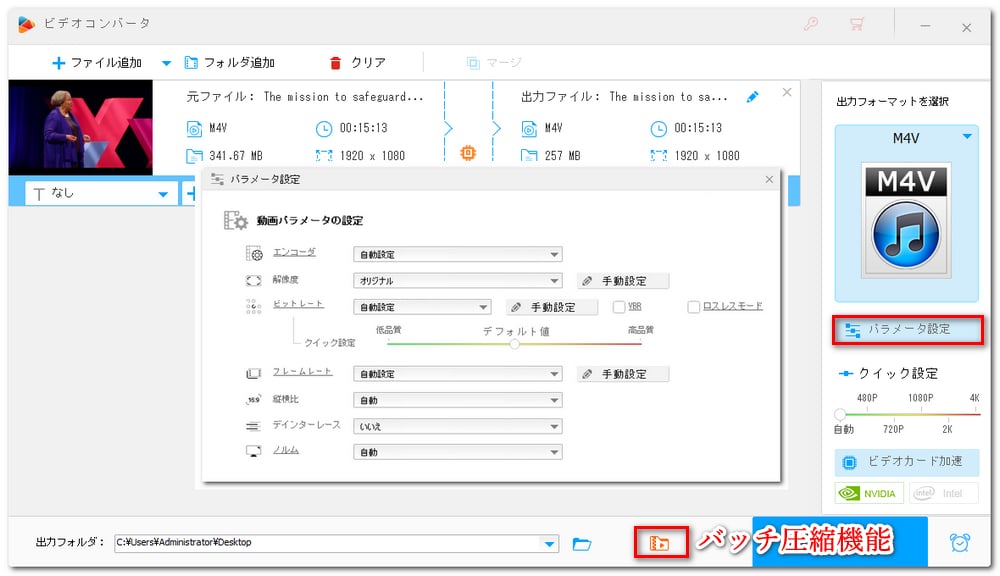
ステップ4
動画を出力する
画面下にある「▼」ボタンをクリックして、動画の出力先を設定します。最後に、「変換」をクリックして、動画を圧縮することが始まります。
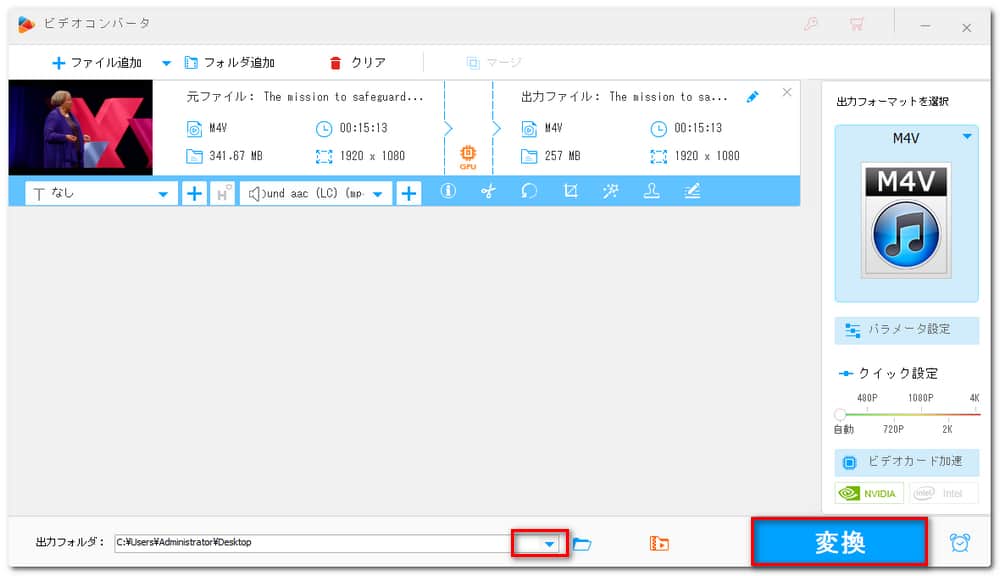
以上では、Facebook Messengerで動画が送れない場合の対処策を紹介しました。お役に立てれば幸いです。
利用規約 | プライバシーポリシー | ライセンスポリシー | Copyright © 2009-2024 WonderFox Soft, Inc. All Rights Reserved.